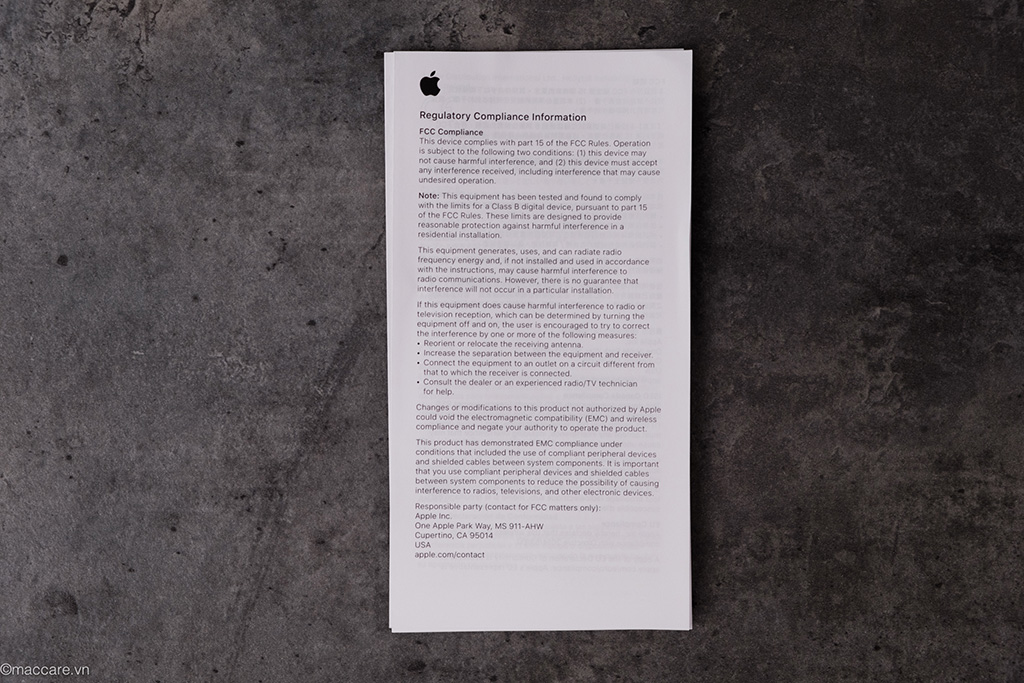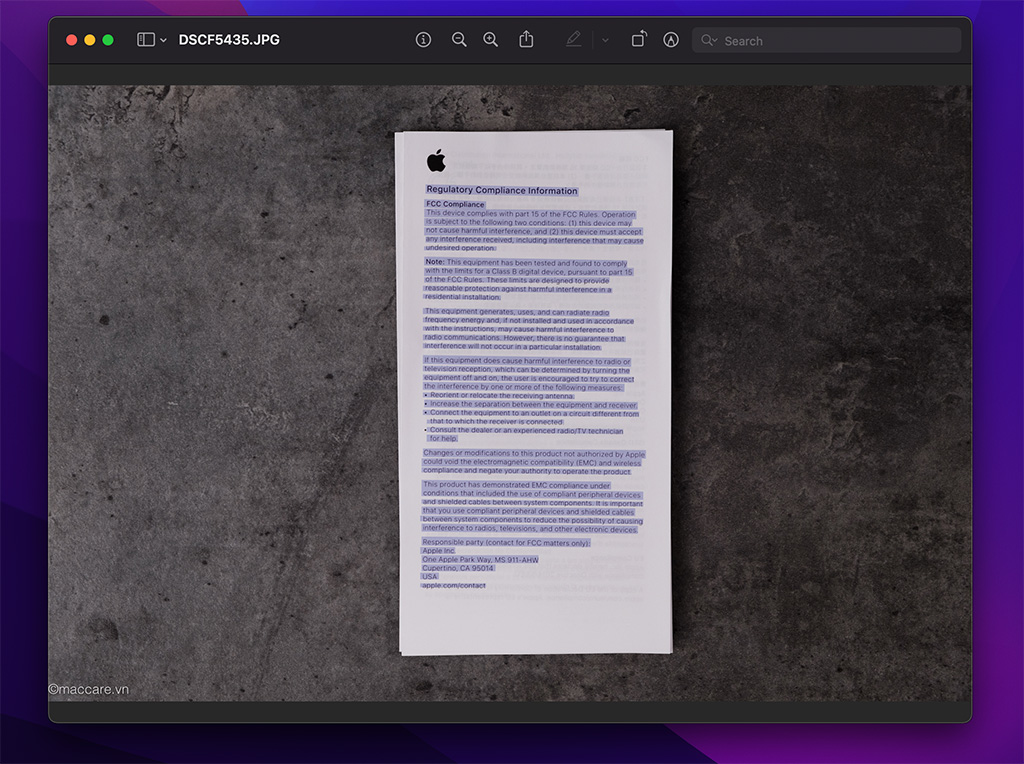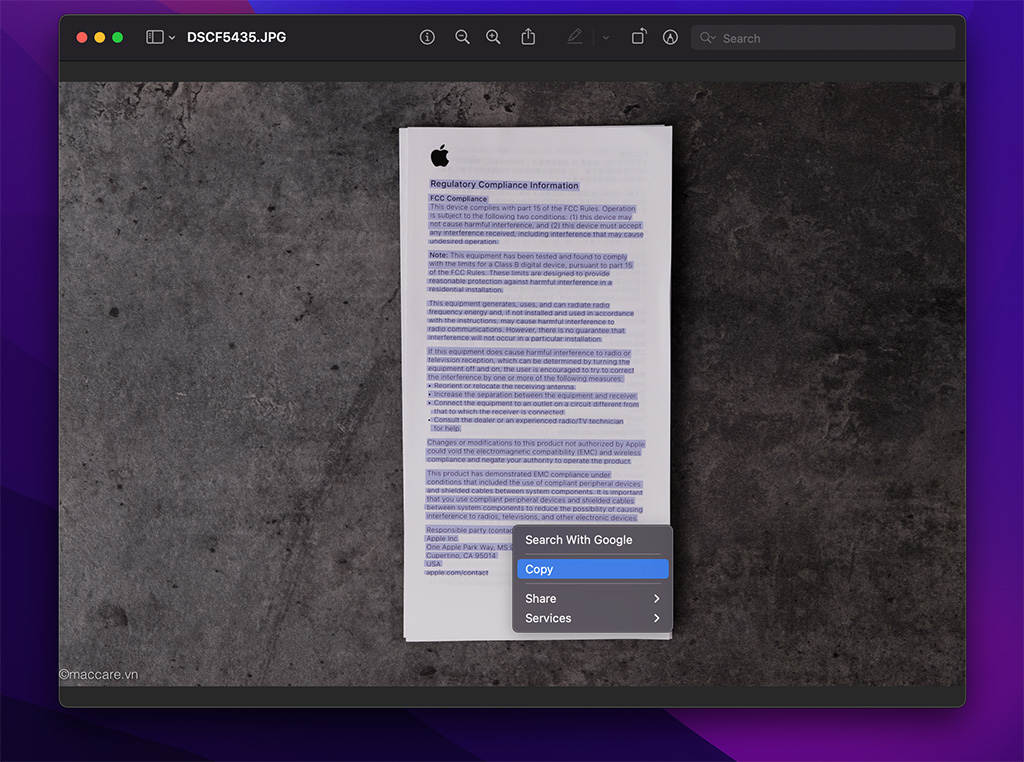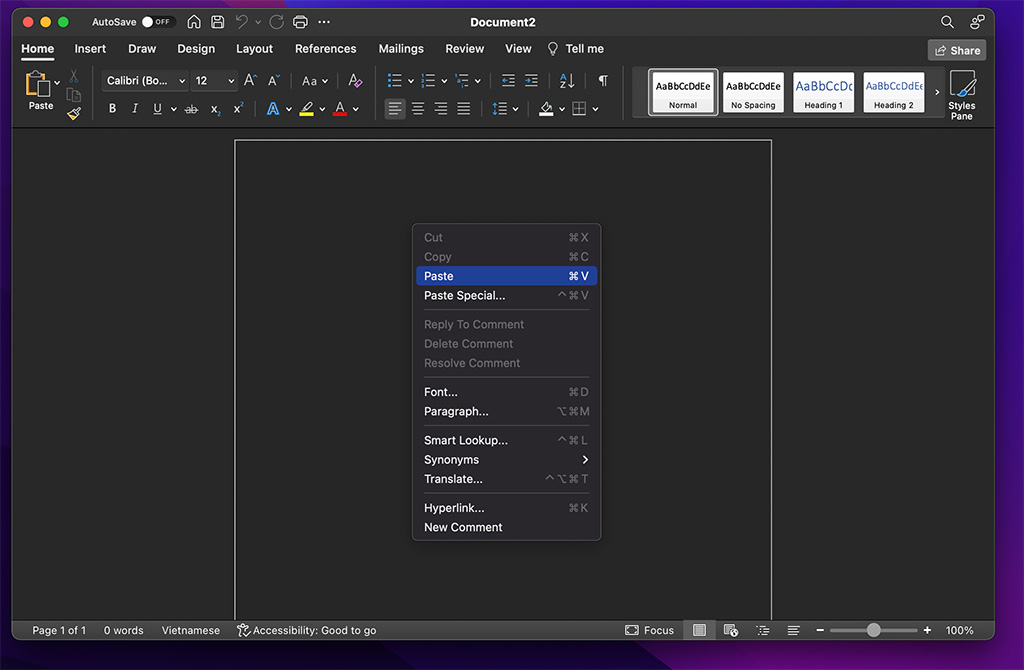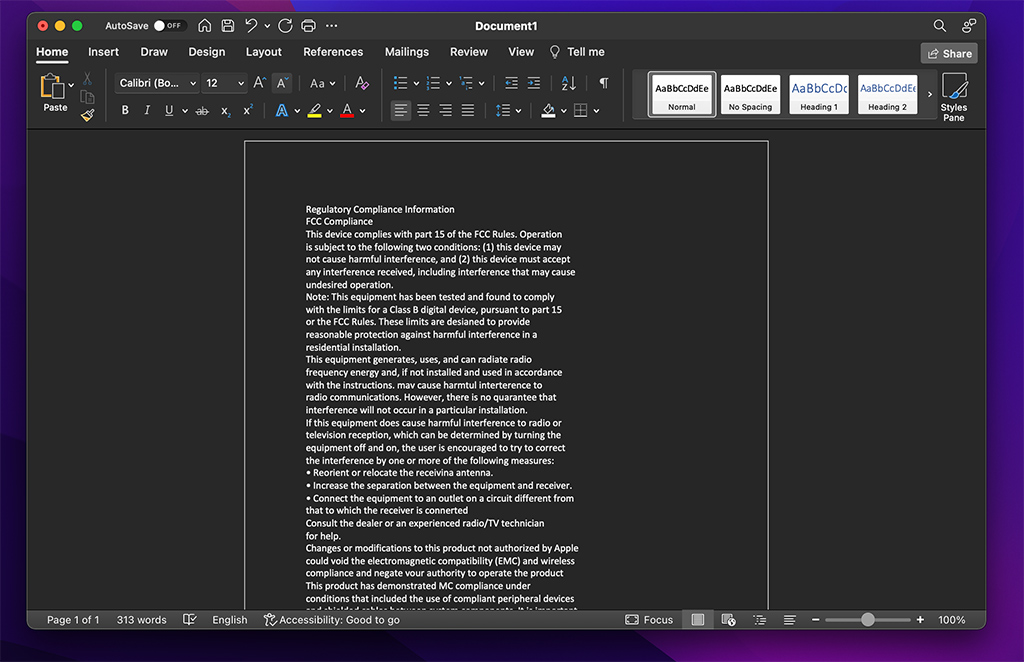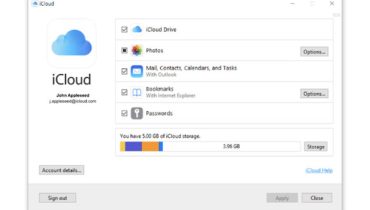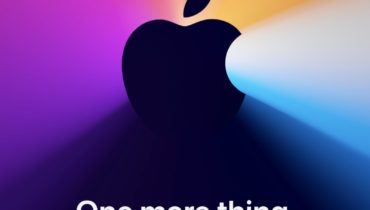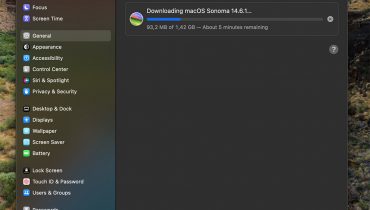Trong macOS Monterey, Apple đã giới thiệu một tính năng có tên là Live Text có thể tự động nhận dạng văn bản khi nó xuất hiện trong hình ảnh trong Safari, Photos, Preview, Quick Look và các nơi khác, cho phép bạn dễ dàng sao chép hoặc chia sẻ nó.
Ví dụ: nếu bạn có ảnh trong ứng dụng Photos của mặt tiền cửa hàng nào đó có hiển thị số điện thoại, bạn có thể chụp số đó để thêm vào danh bạ của mình. Đó là một tính năng cực kỳ đơn giản, hữu ích và đây là cách nó hoạt động ở dạng đơn giản nhất.
Bước 1: Tìm hình ảnh có chứa văn bản từ Photos, Preview, Quick Look hoặc tải xuống từ web bằng Safari.
Bước 2: Di con trỏ qua phần hình ảnh có văn bản và con trỏ sẽ thay đổi thành công cụ chọn văn bản. Đánh dấu văn bản bạn muốn thực hiện bằng cách nhấp và kéo con trỏ qua văn bản đó.
Bước 3: Tiếp theo, nhấp chuột phải vào văn bản được đánh dấu và chọn một hành động từ menu ngữ cảnh xuất hiện. Các tùy chọn nên bao gồm Look Up, Translate, Search with Google, Copy, and Share (Tra cứu, Dịch, Tìm kiếm với Google, Sao chép và Chia sẻ).
Bước 4: Nếu bạn đã sao chép văn bản, hãy chuyển sang ứng dụng hỗ trợ nhập văn bản, sau đó nhấp chuột phải vào cửa sổ chỉnh sửa và chọn Paste (Dán).
Ngoài ra, bạn có biết rằng Live Text cũng có tính năng nhận dạng ký tự quang học không? Điều đó có nghĩa là nếu bạn có hình ảnh ghi chú viết tay trong ảnh, bạn vẫn có thể sao chép nó và sau đó dán nó dưới dạng văn bản kỹ thuật số.
Nếu thấy Live Text không hữu dụng trên Mac, bạn cũng có thể tắt tính năng này đi.